開發環境配置好后,可以通過運行HelloWorld工程來驗證環境設置是否正確。
創建一個新工程
1.在DevEco Studio的歡迎頁,選擇Create Project開始創建一個新工程。
2.根據工程創建向導,選擇“Empty Ability”模板,點擊Next。
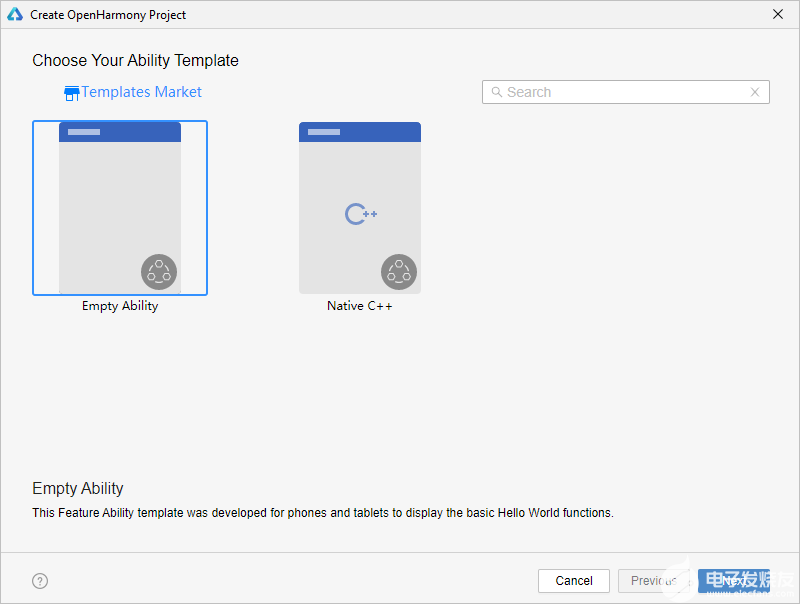
3.點擊Next,各個參數保持默認值即可,點擊Finish,關于各個參數的詳細介紹,請參考創建和配置新工程。
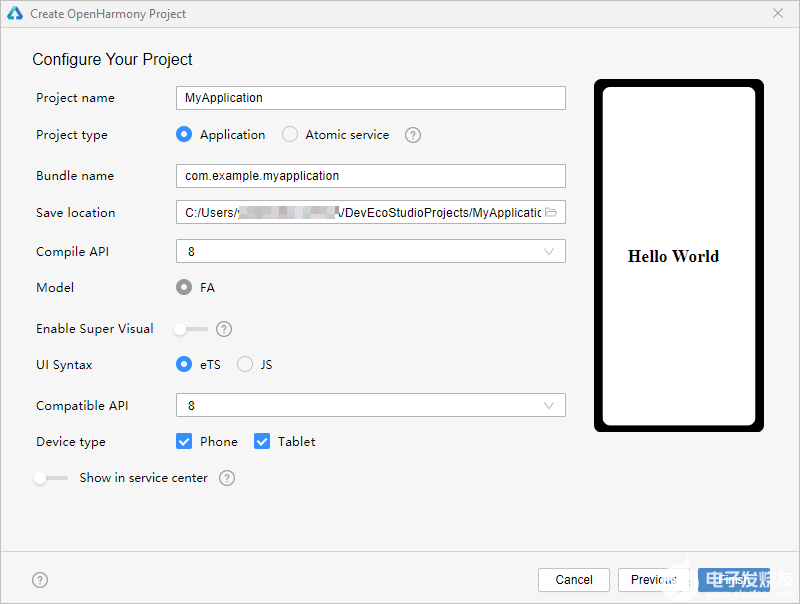
4.點擊Finish,工具會自動生成示例代碼和相關資源,等待工程創建完成。
運行HelloWorld
1.將搭載OpenHarmony標準系統的開發板與電腦連接。
2.點擊File>Project Structure >Project > SigningConfigs界面勾選“Automatically generate signing”,等待自動簽名完成即可,點擊“OK”。如下圖所示:
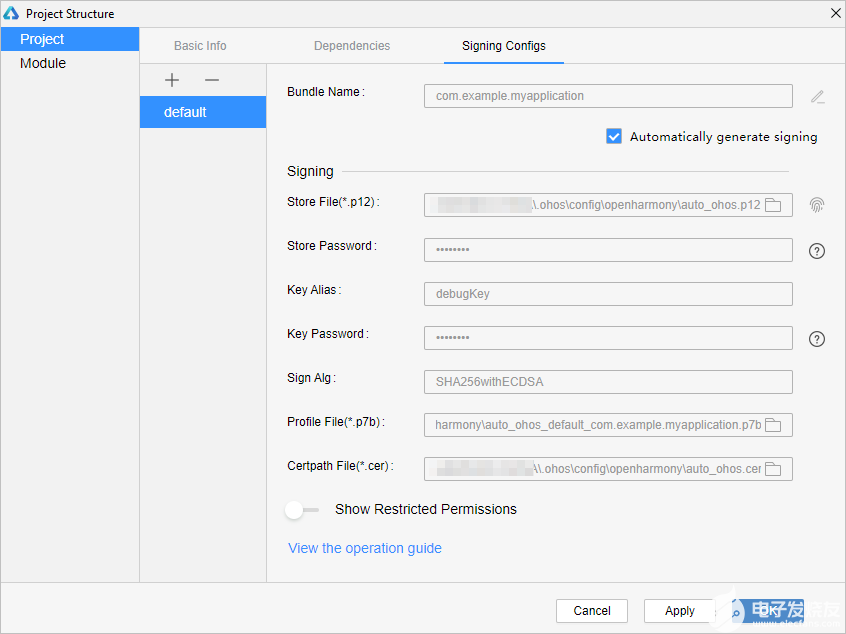
3.在編輯窗口右上角的工具欄,點擊

運行,等待編譯完成即可便運行在設備上。

審核編輯:湯梓紅
聲明:本文內容及配圖由入駐作者撰寫或者入駐合作網站授權轉載。文章觀點僅代表作者本人,不代表電子發燒友網立場。文章及其配圖僅供工程師學習之用,如有內容侵權或者其他違規問題,請聯系本站處理。
舉報投訴
-
helloworld
+關注
關注
0文章
13瀏覽量
4479 -
OpenHarmony
+關注
關注
28文章
3836瀏覽量
18203
發布評論請先 登錄
相關推薦
熱點推薦
HarmonyOS開發 HarmonyOS創建和運行HelloWorld
DevEco Studio開發環境配置完成后,可以通過運行HelloWorld工程來驗證環境設置是否正確。以Phone工程為例,在Phone的遠程模擬器中運行該工程。 創建一個新工程
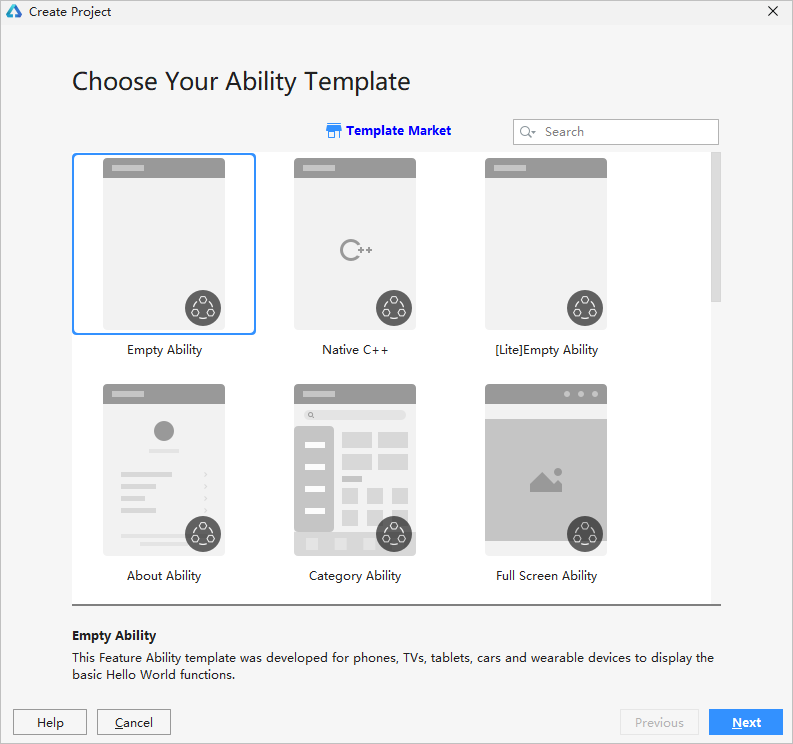
DevEco Studio3.0Beta-HarmonyOS創建和運行HelloWorld
DevEco Studio開發環境配置完成后,可以通過運行HelloWorld工程來驗證環境設置是否正確。以Phone工程為例,在Phone的遠程模擬器中運行該工程。創建一個新工程1.
發表于 04-13 14:31
DevEco Studio3.0Beta-OpenHarmony創建和運行HelloWorld
自動生成示例代碼和相關資源,等待工程創建完成。運行HelloWorld1.將搭載OpenHarmony標準系統的開發板與電腦連接。5.點擊File > Project Struc
發表于 04-14 14:26
OpenHarmony C++公共基礎類庫應用案例:HelloWorld
/lockzhiner-rk3568-openharmony/tree/master/samples/a21_utils_helloworld
2、程序解析
2.1、創建編譯引導
在//vendor/lockzhiner/rk3
發表于 11-22 11:21
如何創建和使用Xilinx的UltraScale PCI Express解決方案
了解如何創建和使用Xilinx的UltraScale PCI Express解決方案。
使用Vivado IP目錄GUI創建和使用PCI Express IP內核。
打開示例設計并在Vivado軟件中實現它。
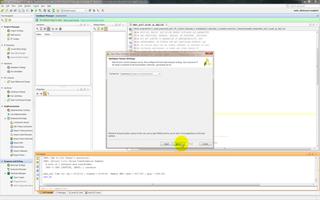
FreeRTOS任務如何創建和刪除?
在FreeRTOS移植到Cortex-M3硬件平臺的文章中,我們已經見過任務創建API,但那篇文章的重點在于如何移植FreeRTOS,本文將重點放在任務的創建和刪除API函數上面。 任務創建和刪除
OpenHarmony之輕松創建和顯示進度、數據或錯誤視圖
輕松創建和顯示進度、數據或錯誤視圖! 用法 1. PageStatus Builder 的可用屬性 2. PageStatesView 的可用屬性
發表于 03-24 11:02
?1次下載
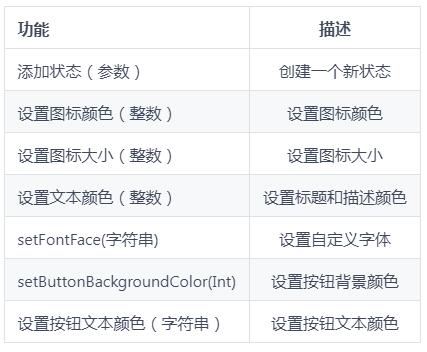
OpenHarmony C++公共基礎類庫應用案例:HelloWorld
1、程序簡介該程序是基于OpenHarmony的C++公共基礎類庫的簡單案例:HelloWorld。該應用案例已在OpenHarmony凌蒙派-RK3568開發板(即

OpenHarmony標準系統C++公共基礎類庫案例:HelloWorld
1、程序簡介該程序是基于凌蒙派OpenHarmony-v3.2.1標準系統C++公共基礎類庫的簡單案例:HelloWorld。主要講解C++公共基礎類庫案例如何搭建和編譯。2、程序解析2.1、






 OpenHarmony創建和運行HelloWorld
OpenHarmony創建和運行HelloWorld
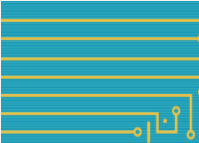










評論